Inleiding op de agentinterface van Omnichannel voor Customer Service
Omnichannel for Customer Service biedt een suite aan mogelijkheden die de kracht van Dynamics 365 Customer Service Enterprise uitbreiden om organisaties in staat te stellen direct verbinding te maken en met hun klanten te communiceren via digitale berichtenkanalen. Er is een extra licentie nodig voor toegang tot Omnichannel voor klantenservice. Voor meer informatie, zie de pagina's Prijsoverzicht voor Dynamics 365 Customer Service en Prijsplan voor Dynamics 365 Customer Service.
Belangrijk
De app Omnichannel voor Customer Service voor agenten is verouderd. We raden u aan om de werkruimte klantenservice te gaan gebruiken. Meer informatie vindt u in Afschaffingen.
Met de Omnichannel voor Customer Service-app voor Dynamics kunnen organisaties direct verbinding kunnen maken en communiceren met hun klanten via kanalen zoals Chat voor Dynamics 365 Customer Service en sms. De app biedt een contextrijke ervaring voor multitasking met verschillende klantsessies.
Waardevoorstellen van de Omnichannel voor Customer Service-app
Uniforme ervaring: de app biedt een uniforme en consistente ervaring in één weergave waarin de agenten gespreksdetails en klantinformatie kunnen weergeven en toegang krijgen tot line-of-business-applicaties via de Omnichannel voor Customer Service-app.
Beheer voor meerdere sessies en toepassingen: met de app kunnen agenten eenvoudig meerdere sessies en contextuele toepassingen (toepassingstabblad) beheren met betrekking tot de sessies, wat op zijn beurt leidt tot minder fouten, een snellere afsluiting van een aanvraag en een grotere klanttevredenheid.
Implementatie en upgrade: de app is beschikbaar als een webapplicatie (thin client), waardoor het onderhoud eenvoudig is en de upgrades naadloos zijn.
Uitbreidbaarheid: de app is gebaseerd op het Unified Interface-framework, waarin ontwikkelaars en systeemaanpassers gemakkelijk de app kunnen aanpassen en uitbreiden.
Functiemogelijkheden op hoog niveau voor de agenten
Als agent kunt u meerdere klanten tegelijkertijd bereiken, maar het beheren van alle klantensessies op verschillende kanalen is een uitdaging, vooral als u tussen de sessies schakelt terwijl u de context van de opdracht probeert te begrijpen. Omnichannel voor Customer Service biedt een consistente ervaring, ongeacht het ondersteuningskanaal, en organisaties kunnen de productiviteit van agenten maximaliseren.
Omnichannel voor Customer Service biedt de volgende belangrijke mogelijkheden:
- Dashboard voor agenten
- Meerdere sessies
- Toepassingstabbladen gekoppeld aan sessies
- Actief gesprek
- Communicatiepaneel
- Aanwezigheidsbeheer
- Notifications
- Overleggen met agenten en/of supervisors
- Gespreksoverdracht aan een andere agent of wachtrij
- Specifieke notities over het gesprek vastleggen
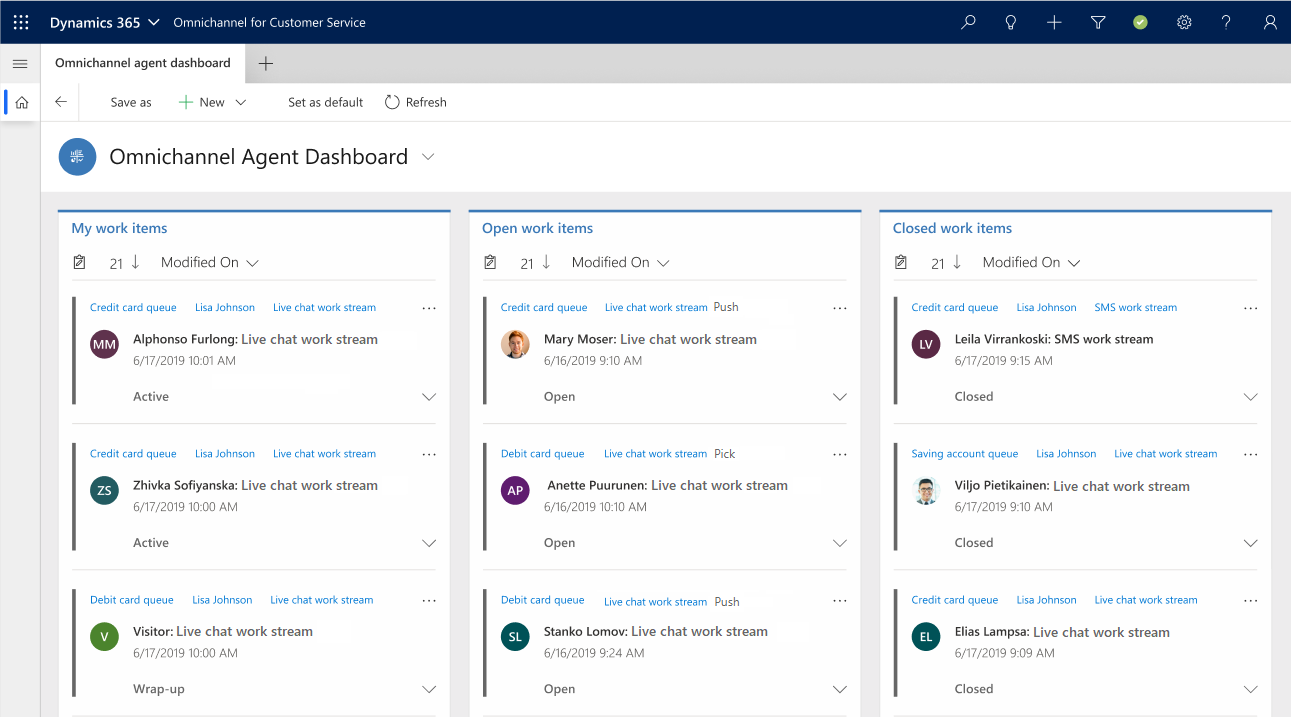
Marketing materiaal in de agentinterface
Wanneer u een chatsessie start in Omnichannel for Customer Service, bevat de agentinterface de volgende onderdelen:
Sessiepaneel
Communicatiepaneel
Toepassingstabbladpaneel
Toepassingsgebied Unified Interface
Zoeken, snel maken en aanwezigheid
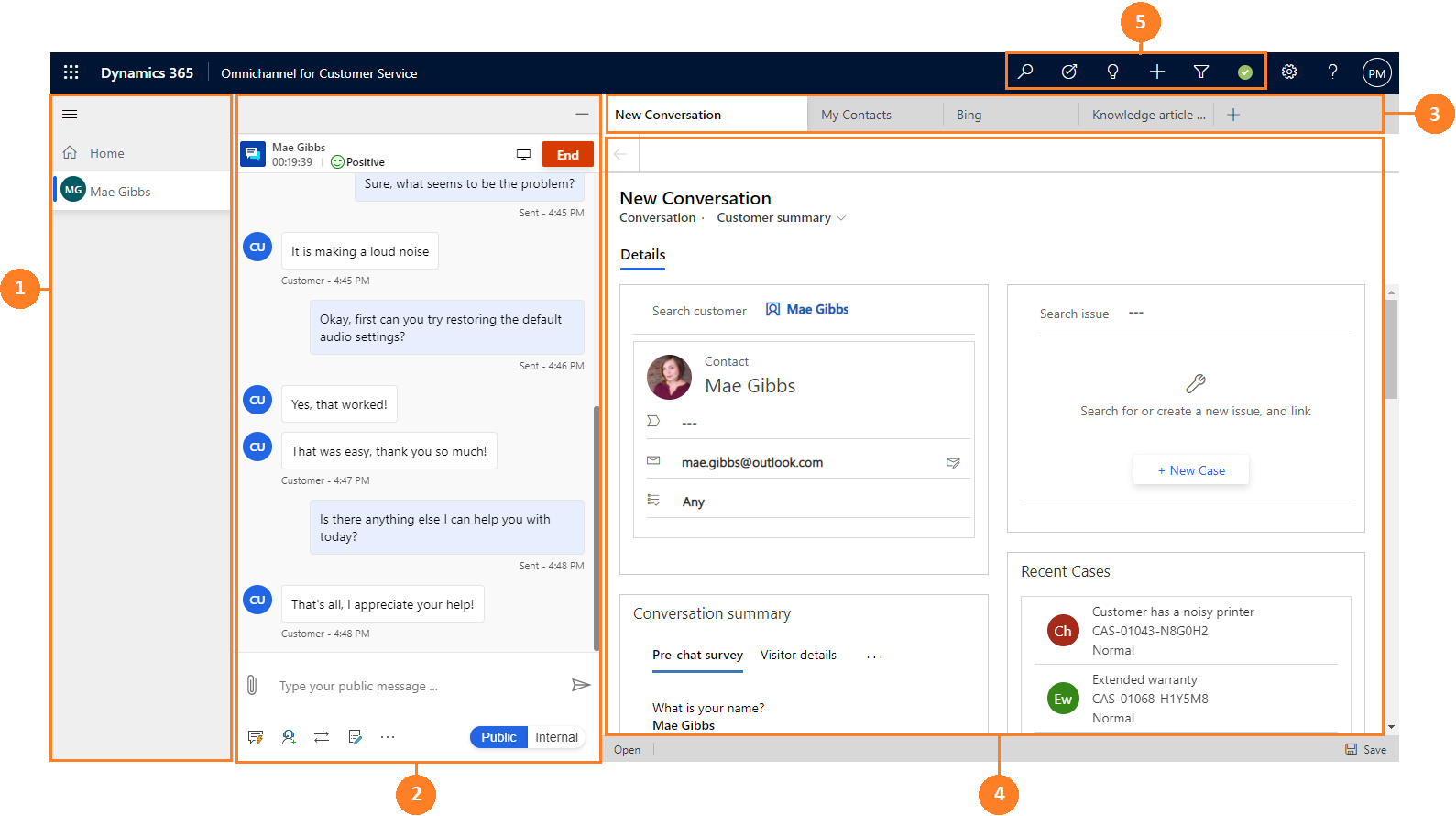
Sessiepaneel
Het verticale paneel aan de linkerkant is het sessiepaneel waarmee u (de agent) gelijktijdig aan meerdere klantensessies kunt werken. Bovendien kunt u als agent tussen sessies schakelen zonder de context van het gesprek en klantgegevens te verliezen. De mogelijkheid om meerdere sessies tegelijkertijd af te handelen (terwijl de klantcontext behouden blijft) stelt u in staat om problemen sneller op te lossen en een hogere productiviteit te bereiken.
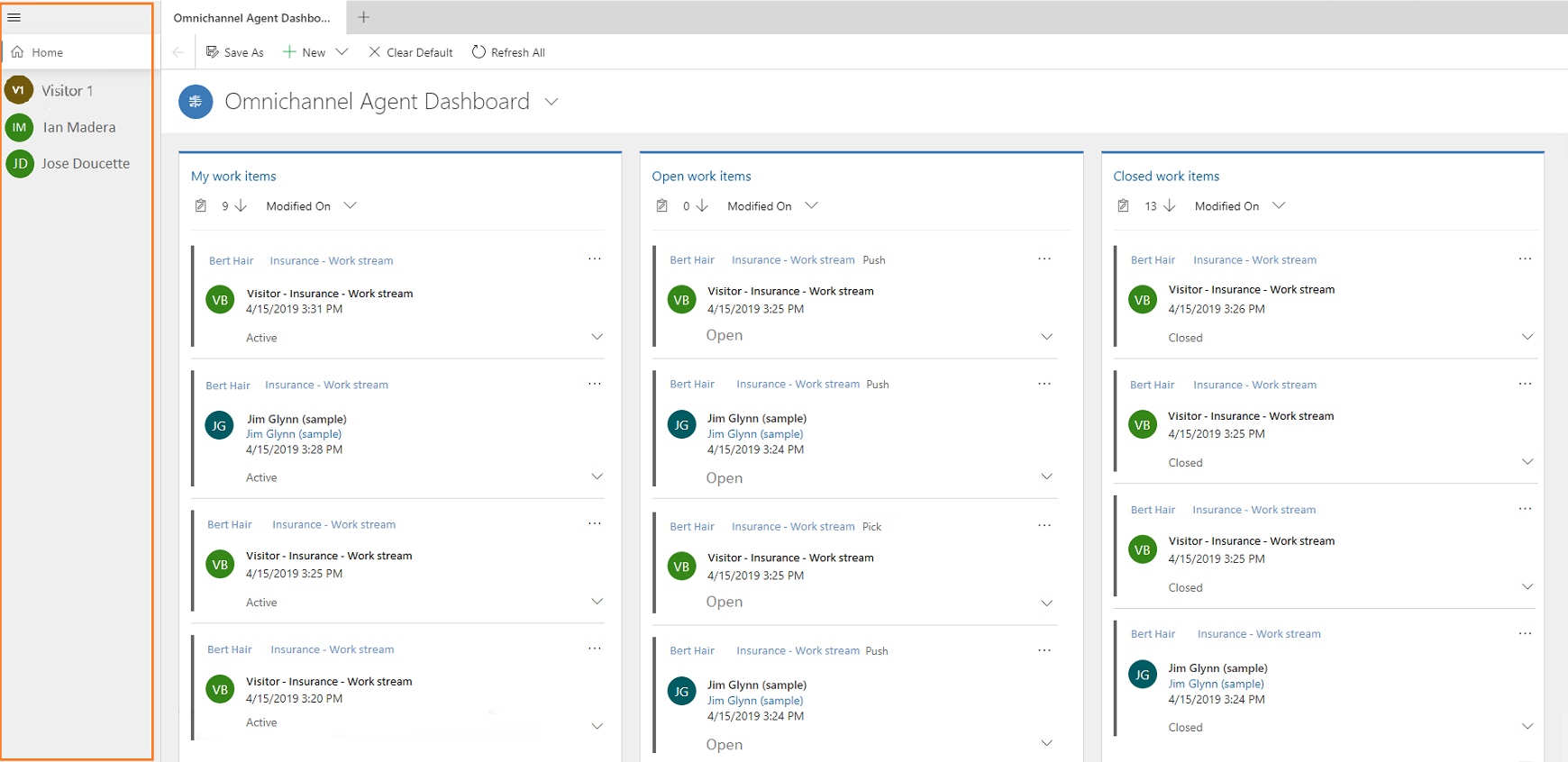
Communicatiepaneel
Het communicatiepaneel is waar u als agent met uw klant communiceert. Wanneer u zich aanmeldt bij de toepassing, bevindt het communicatiepaneel zich standaard in de verborgen modus. Dat wil zeggen, het communicatiepaneel verschijnt alleen aan de linkerzijde naast het sessiepaneel als u een binnenkomend gespreksverzoek accepteert. Zie voor meer informatie Communicatiepaneel weergeven.
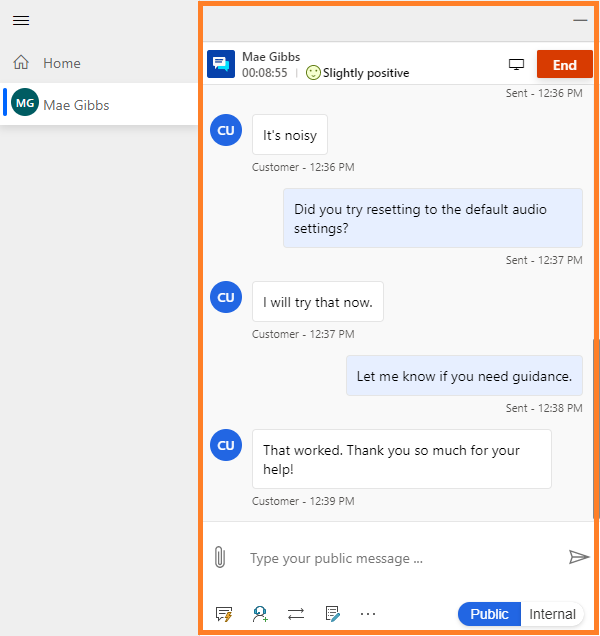
Toepassingstabbladpaneel
De horizontale balk onder de navigatiebalk wordt het toepassingstabbladpaneel genoemd. Elke klantsessie heeft er minstens één dat niet sluitbaar is. Het tabblad Toepassing heeft een pictogram +. Als u het pictogram selecteert, wordt het menu getoond met opties die beschikbaar zijn gemaakt door uw beheerder. Het menu toont de out-of-box en aangepaste entiteiten. U hebt ook toegang tot alle toepassingen van derden die worden uitgebreid binnen de Omnichannel voor Customer Service-app. Selecteer de optie in de lijst om deze te openen in het tabblad Toepassing.
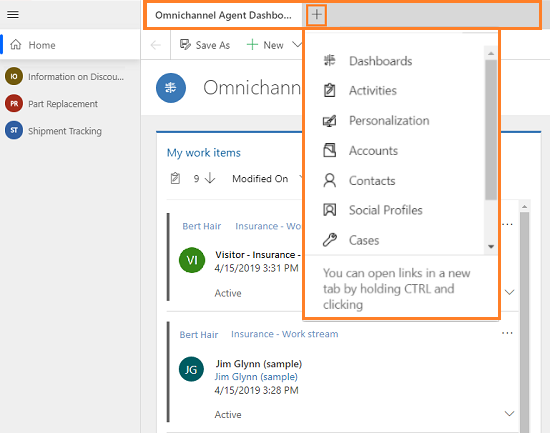
Toepassingsgebied Unified Interface
Wanneer u zich als agent aanmeldt bij Omnichannel voor Customer Service, ziet u in het toepassingsgebied een dashboard dat door uw beheerder als standaard is ingesteld. Indien ingesteld als standaard, toont het Dashboard voor Omnichannel-agent de verschillende werkitems in streams en is het dashboard aanwezig in het toepassingstabblad van de sessie Start en u kunt het dashboardtabblad niet sluiten.
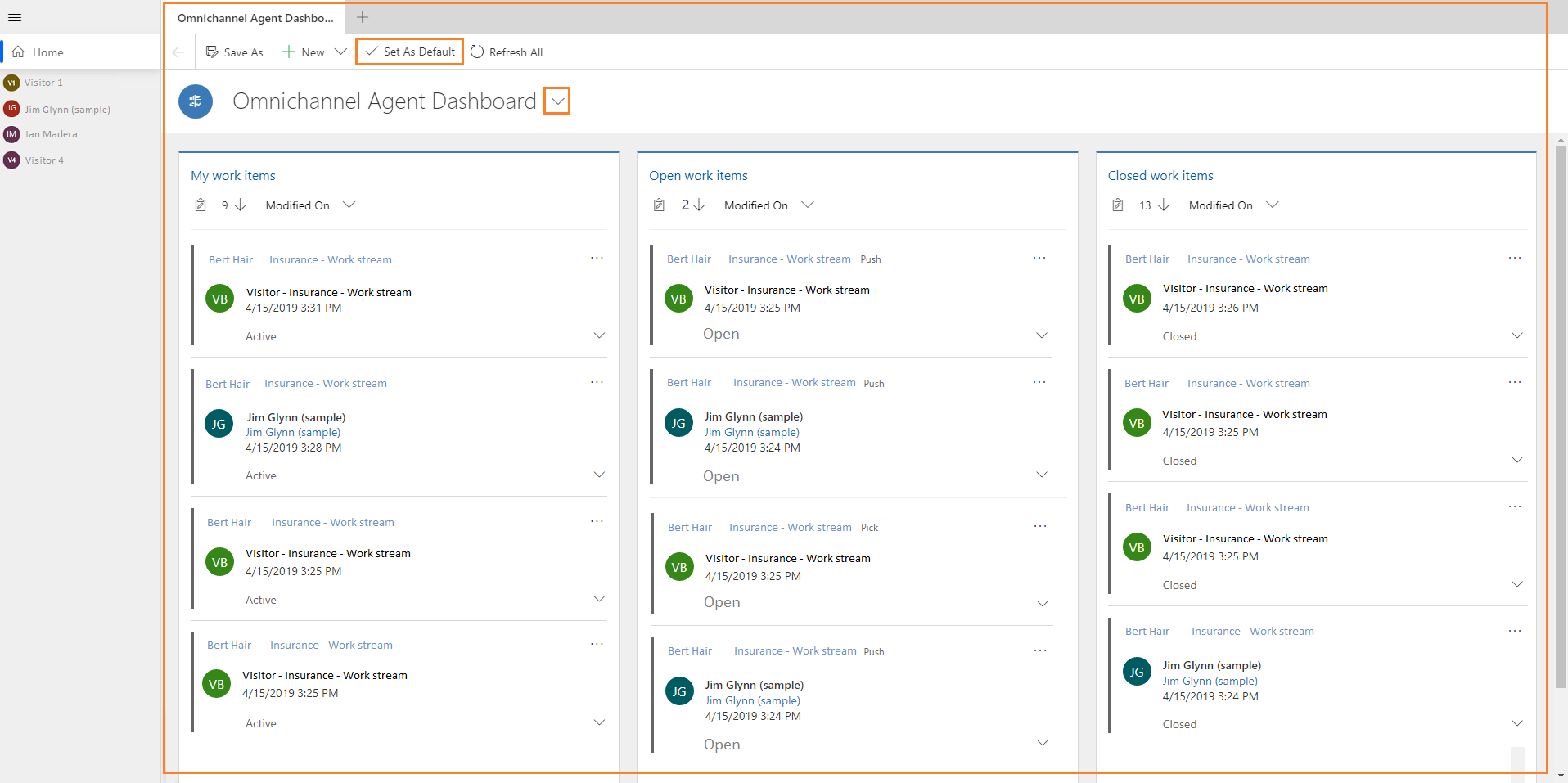
Het dashboard bevat de volgende werkitems: - Mijn werkitems - Geopende werkitems - Gesloten werkitems
Zie Agentdashboard en agentgesprekken (werkitems) weergeven voor meer informatie.
Zoeken, snel maken en aanwezigheid
De opties zoeken, snel maken en aanwezigheid zijn aanwezig in de navigatiebalk.
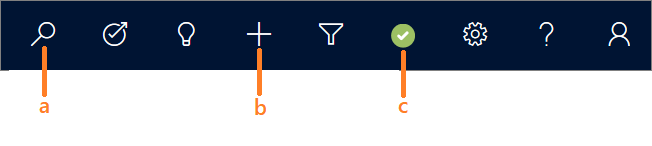
Zoeken: doe een eenvoudige zoekopdracht naar records met behulp van de geavanceerde zoekoptie en open het record in een toepassingstabblad. Geavanceerd zoeken wordt ook wel Zoeken op categorie genoemd.
Snelle invoer: voeg een nieuwe record toe. Deze optie biedt de lijst met gerelateerde records die u kunt maken. U kunt de volgende recordtypes maken:
- Activiteiten
- Afspraak
- E-mailadres
- Telefoongesprek
- Taak
- Account
- Aanvraag
- Contactpersoon
- Knowledge-artikel
Selecteer de knop Uitvouwen naast Activiteiten om verschillende activiteiten te maken.
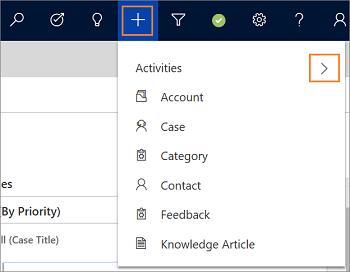
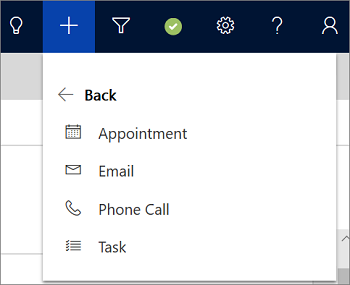
Wanneer u enig record selecteert, wordt in de toepassing een nieuw formulier voor snel maken weergegeven. Selecteer bijvoorbeeld het record Account in de lijst. De toepassing geeft het formulier Snel maken: account weer. Geef de details op in de velden en sla het formulier op.

- Aanwezigheid: stel de aanwezigheid in op basis van uw beschikbaarheid. Selecteer het pictogram om het aanwezigheidsdialoogvenster te starten en gebruik de vervolgkeuzelijst om een status te selecteren. Zie voor meer informatie Aanwezigheidsstatus beheren.